Diferencia entre revisiones de «SIU-Wichi/Version6.1.0/Aspectos generales de las operaciones»
(→¿Cómo abrir una vista en Saiku?) |
(→¿Cómo abrir una vista en Saiku?) |
||
| Línea 66: | Línea 66: | ||
Las vistas tienen el siguiente menú de archivos: <br> | Las vistas tienen el siguiente menú de archivos: <br> | ||
[[Archivo:WICHI_menu_archivos_vistas.png|centrar|link=]] <br /> | [[Archivo:WICHI_menu_archivos_vistas.png|centrar|link=]] <br /> | ||
| − | |||
| − | |||
| − | |||
| − | |||
| − | |||
| − | |||
La diferencia entre ABRIR y EDITAR es que EDITAR permite modificar la vista. | La diferencia entre ABRIR y EDITAR es que EDITAR permite modificar la vista. | ||
<br> | <br> | ||
| − | '''Para ejecutar una vista''' , dar doble clic sobre la misma o bien seleccionarla con un clic y luego seleccionar | + | '''Para ejecutar una vista''' , dar doble clic sobre la misma o bien seleccionarla con un clic y luego seleccionar '''Abrir'''''Texto en cursiva'' .<br /> |
| + | El caso del ejemplo es: '''Informacion Censal - Personal Docente'''''Texto en cursiva'' | ||
| − | [[Archivo: | + | [[Archivo:WICHI_ejemplo_mapuche.png|centrar|link=]] |
<br /> | <br /> | ||
Revisión del 17:38 11 ene 2017
Sumario
Aspectos generales de las operaciones
Introducción
SIU-Wichi está desarrollado sobre Pentaho. Los cubos pueden ser analizados con la herramienta Saiku, la misma cuenta con una interfaz amigable y ágil, su uso resulta un recurso accesible para cualquier usuario.
El sistema permite realizar complejas consultas sobre la información de distintos aspectos de la gestión sin la necesidad de ser un experto en la utilización de aplicaciones para el análisis de datos.
Comenzando a trabajar con Saiku
Una vez que se ingresa el usuario y contraseña y se presiona el botón de INGRESAR
se accede a la ventana principal de Pentaho denominada Consola de Usuario de Pentaho.
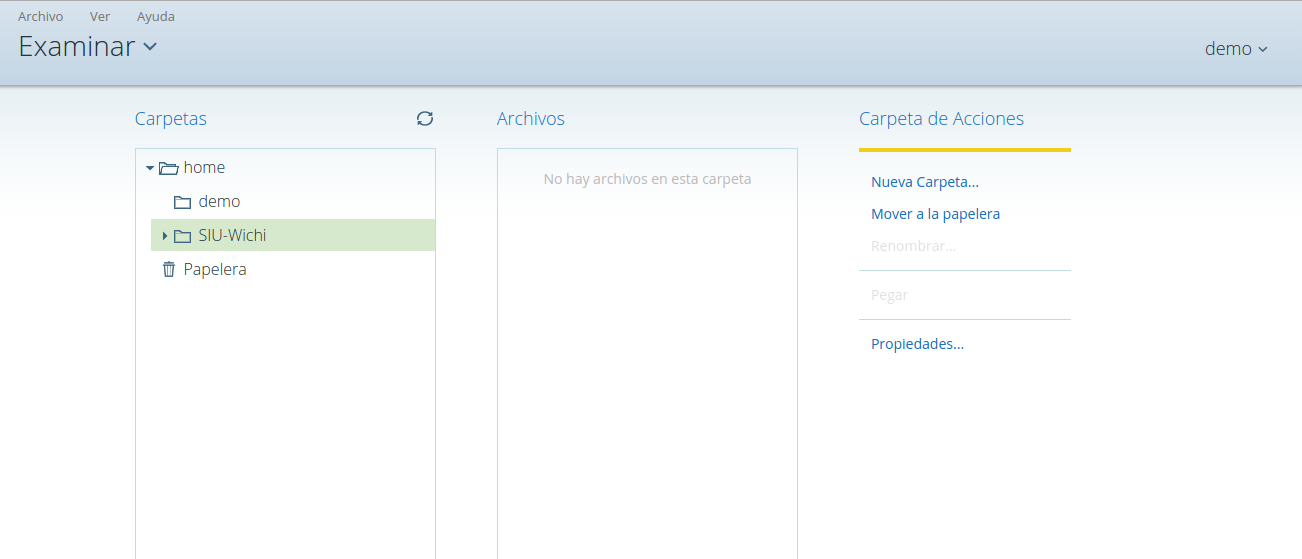
Consola
La consola se compone de las siguientes partes:
- Opciones de Menú (Archivo, Ver, Ayuda )
- Lista de opciones de menú ( Examinar, Inicio; Abierto, Programaciones, Administracion (admin de usuarios y roles por ejemplo. *Sector Navegación Carpetas
- Sector de Archivos
- Sector o Carpeta de acciones
Con la opción EXAMINAR vemos:
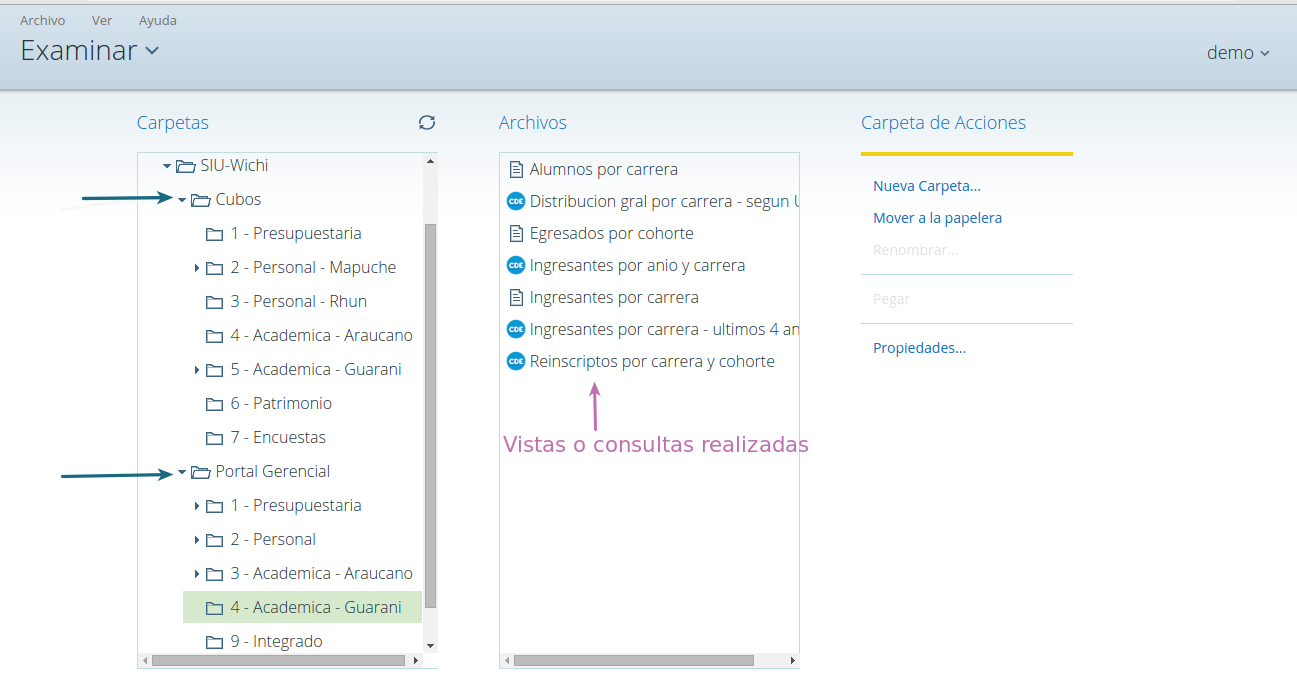
EXAMINAR: Cubos de información y el Portal Gerencial .
Administración
Contiene las herramientas técnicas .
Usuarios / Roles
Servidor de correo electrónico
Configuración

Cubos de Información
Contiene por temática los distintos cubos que hemos desarrollado.
Un ejemplo: Para el cubo de Personal (2 - Personal) tenemos los cubos:
- Legajos
- Cargos
- Liquidaciones
- Gerencial
Cada uno de ellos tiene sus vistas.
¿Cómo abrir una vista en Saiku?
Por ejemplo si seleccionamos el cubo 4-Gerencial de Mapuche las vistas ya desarrolladas son:
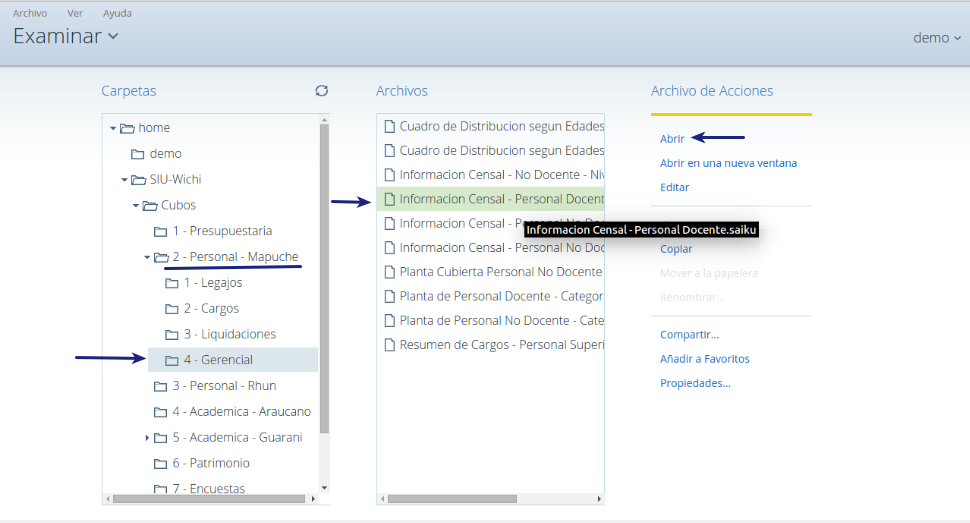
Las vistas tienen el siguiente menú de archivos:
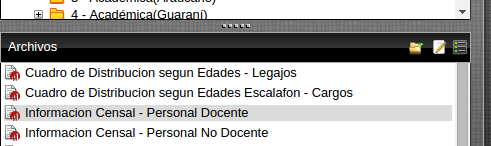
La diferencia entre ABRIR y EDITAR es que EDITAR permite modificar la vista.
Para ejecutar una vista , dar doble clic sobre la misma o bien seleccionarla con un clic y luego seleccionar AbrirTexto en cursiva .
El caso del ejemplo es: Informacion Censal - Personal DocenteTexto en cursiva
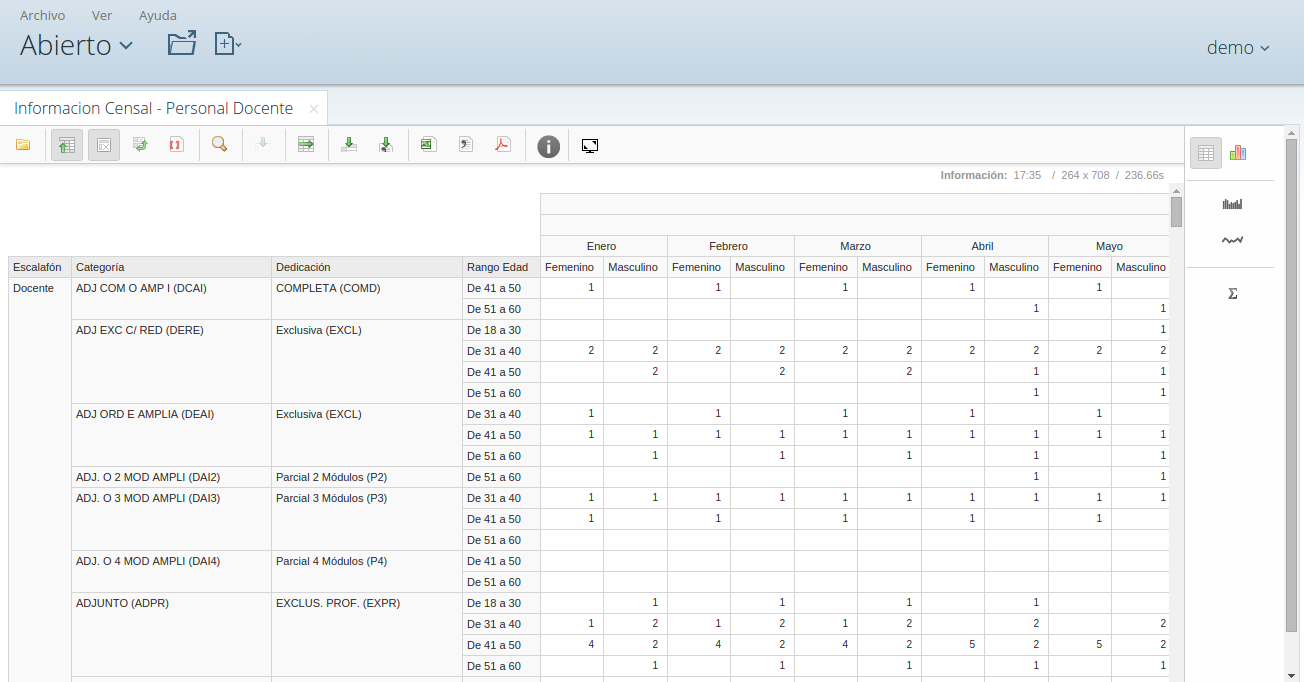
Para ejecutar una vista y tener la posibilidad de editar y modificar, dar doble clic sobre el icono ![]() que hay en esa sección. De esta forma aparte de ejecutarse la vista quedará disponible el menú de opciones para modificar.
que hay en esa sección. De esta forma aparte de ejecutarse la vista quedará disponible el menú de opciones para modificar.
SE habilitan las columnas, filas y medidas para poder realizar los cambios cuando se selecciona el ![]() :
:
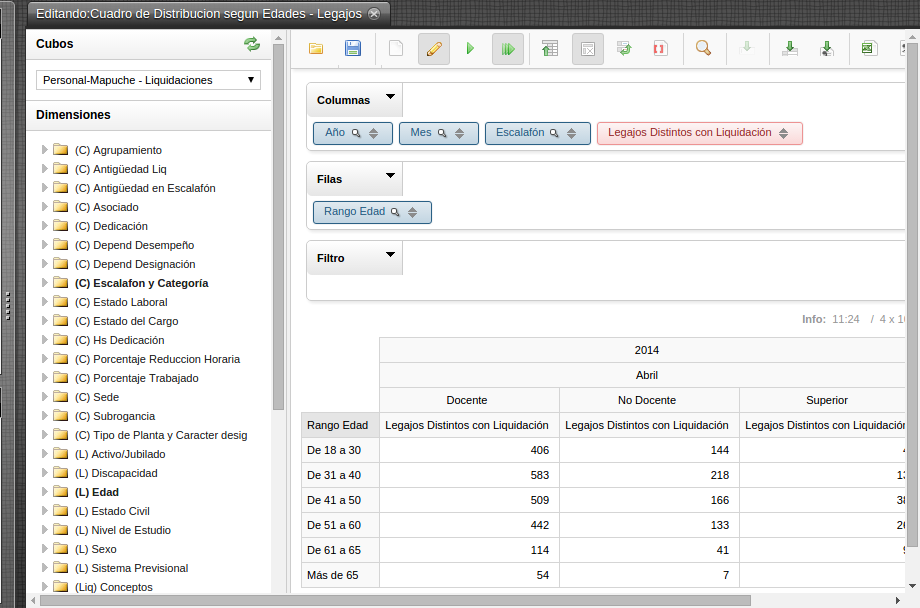
Utilizar las siguientes opciones para crear una nueva vista:
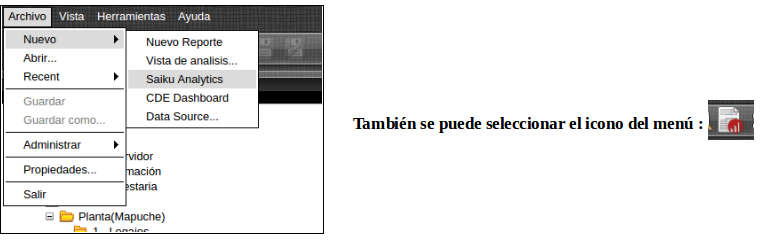
Al seleccionar la opción de crear una nueva consulta de Saiku se presenta la siguiente pantalla:
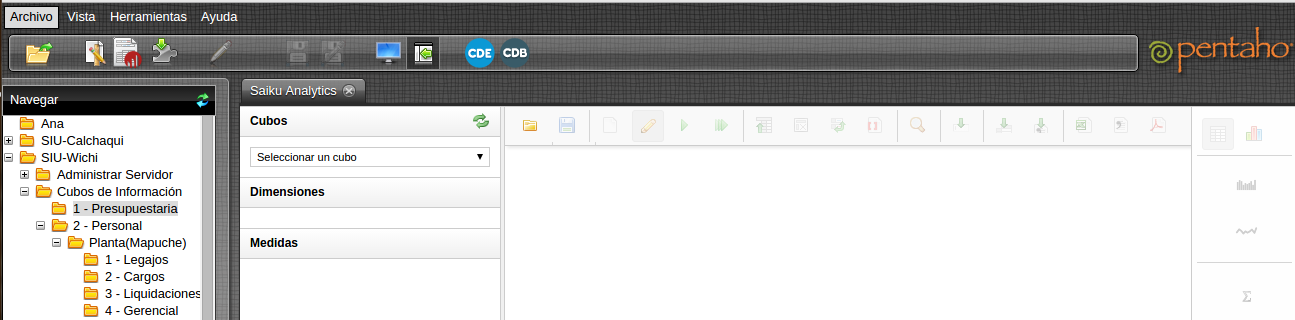
Donde hay que seleccionar el Cubo de interés, las dimensiones a utilizar y las medidas necesarias
Por ejemplo si se selecciona el cubo Personal-Mapuche-Cargos, en el ejemplo seleccionamos las columnas, Año-mes-día de la dimensión Período, La dimensión Estado Laboral en las fila como así también dos medidas.
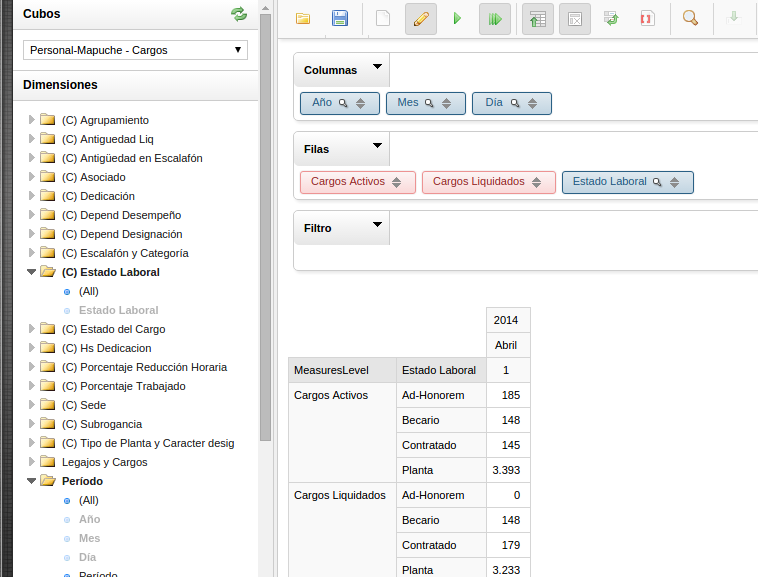
Portal Gerencial
.
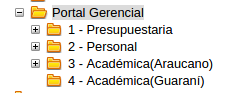
Observaciones:
Sugerimos tomar el curso a distancia que dictamos : "Introducción a Herramientas de Data Warehouse – Usando SAIKU de Pentaho"

